文章目录

一、OrangePi AIpro介绍
1.1 OrangePi AIpro 实物图


1.2 OrangePi AIpro 示意图
依托强大的生态系统以及各式各样的扩展配件,Orange Pi AIpro可以帮助用户轻松实现从创意到原型再到批量生产的交付,是创客、梦想家、业余爱好者的理想创意平台。

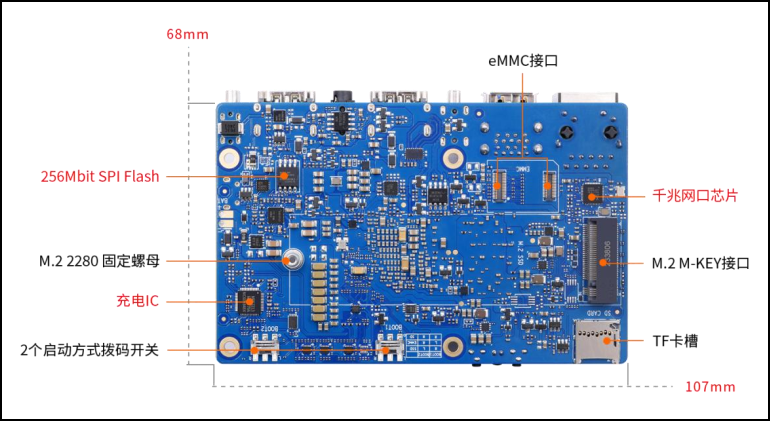
1.3 OrangePi AIpro详细信息介绍
OrangePi AIpro(8-12T)采用昇腾AI技术路线,具体为4核64位处理器+AI处理器,集成图形处理器,支持8-12TOPS AI算力,拥有8GB/16GB LPDDR4X,可以外接32GB/64GB/128GB/256GB eMMC模块,支持双4K高清输出。 Orange Pi AIpro引用了相当丰富的接口,包括两个HDMI输出、GPIO接口、Type-C电源接口、支持SATA/NVMe SSD 2280的M.2插槽、TF插槽、千兆网口、两个USB3.0、一个USB Type-C 3.0、一个Micro USB(串口打印调试功能)、两个MIPI摄像头、一个MIPI屏等,预留电池接口,可广泛适用于AI边缘计算、深度视觉学习及视频流AI分析、视频图像分析、自然语言处理、智能小车、机械臂、人工智能、无人机、云计算、AR/VR、智能安防、智能家居等领域,覆盖 AIoT各个行业。 Orange Pi AIpro支持Ubuntu、openEuler操作系统,满足大多数AI算法原型验证、推理应用开发的需求。
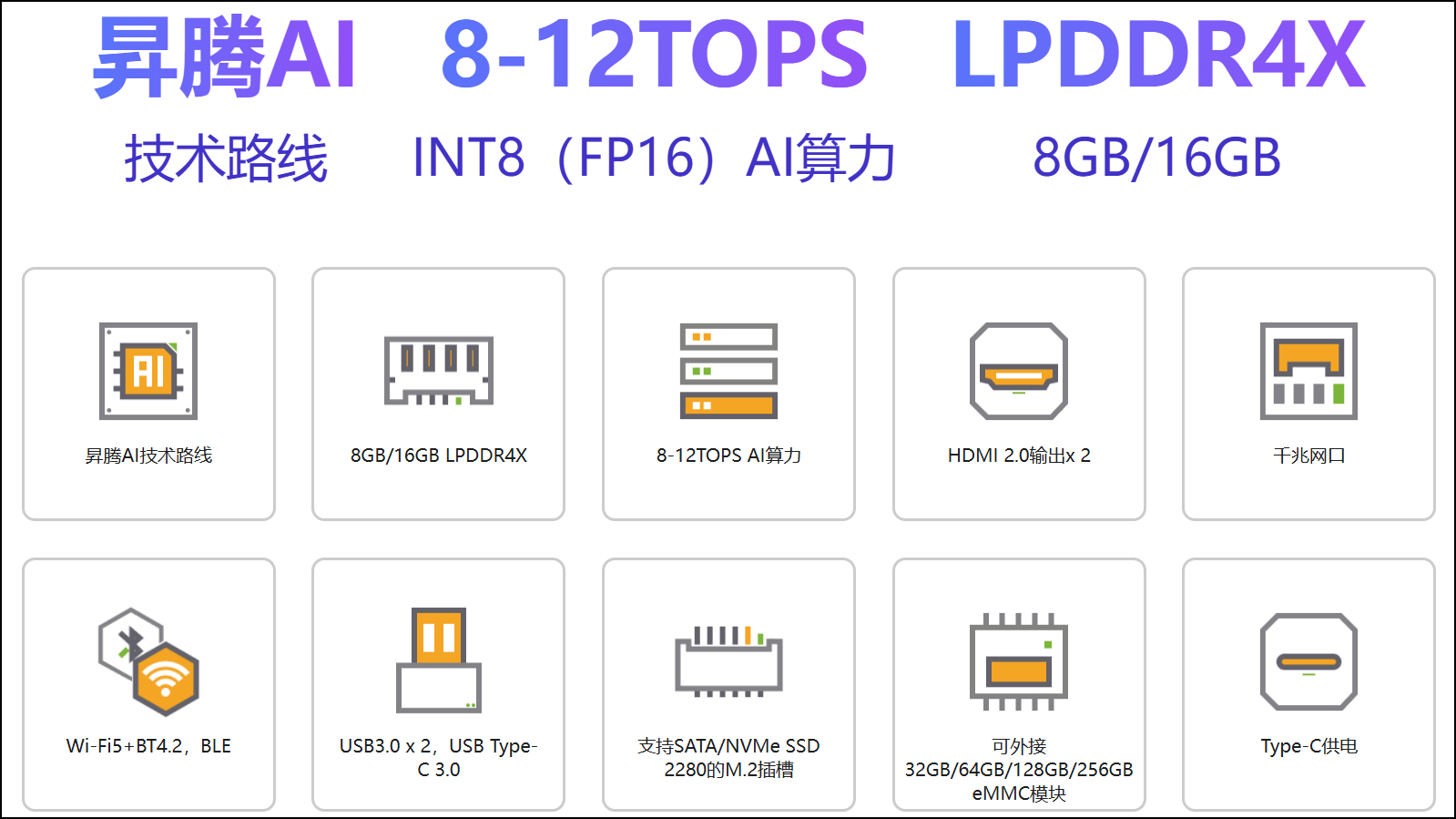
二、为 OrangePi 安装 xfce4 桌面及 VNC 服务
更新镜像源
sudo vim /etc/apt/sources.list
在最下面添加一行命令
deb http://cn.archive.ubuntu.com/ubuntu/ bionic universe
更新镜像源
sudo apt-get update
安装 xfce4 桌面
sudo apt-get install xfce4
安装vnc服务
sudo apt-get install vnc4server
启动vnc服务
vncserver
关闭vnc服务(可选)
vncserver -kill :1
使用RealVNC Viewer远程连接
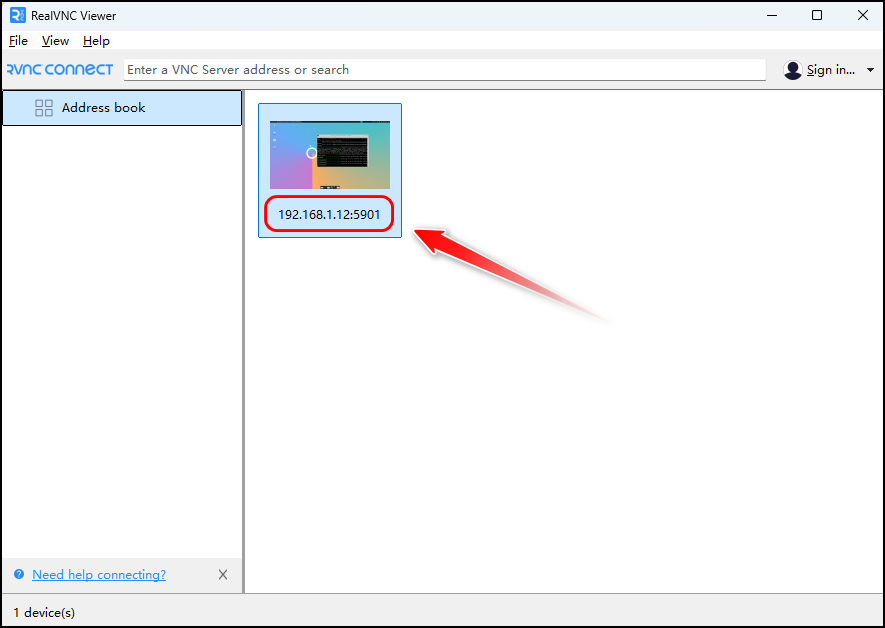
连接成功。
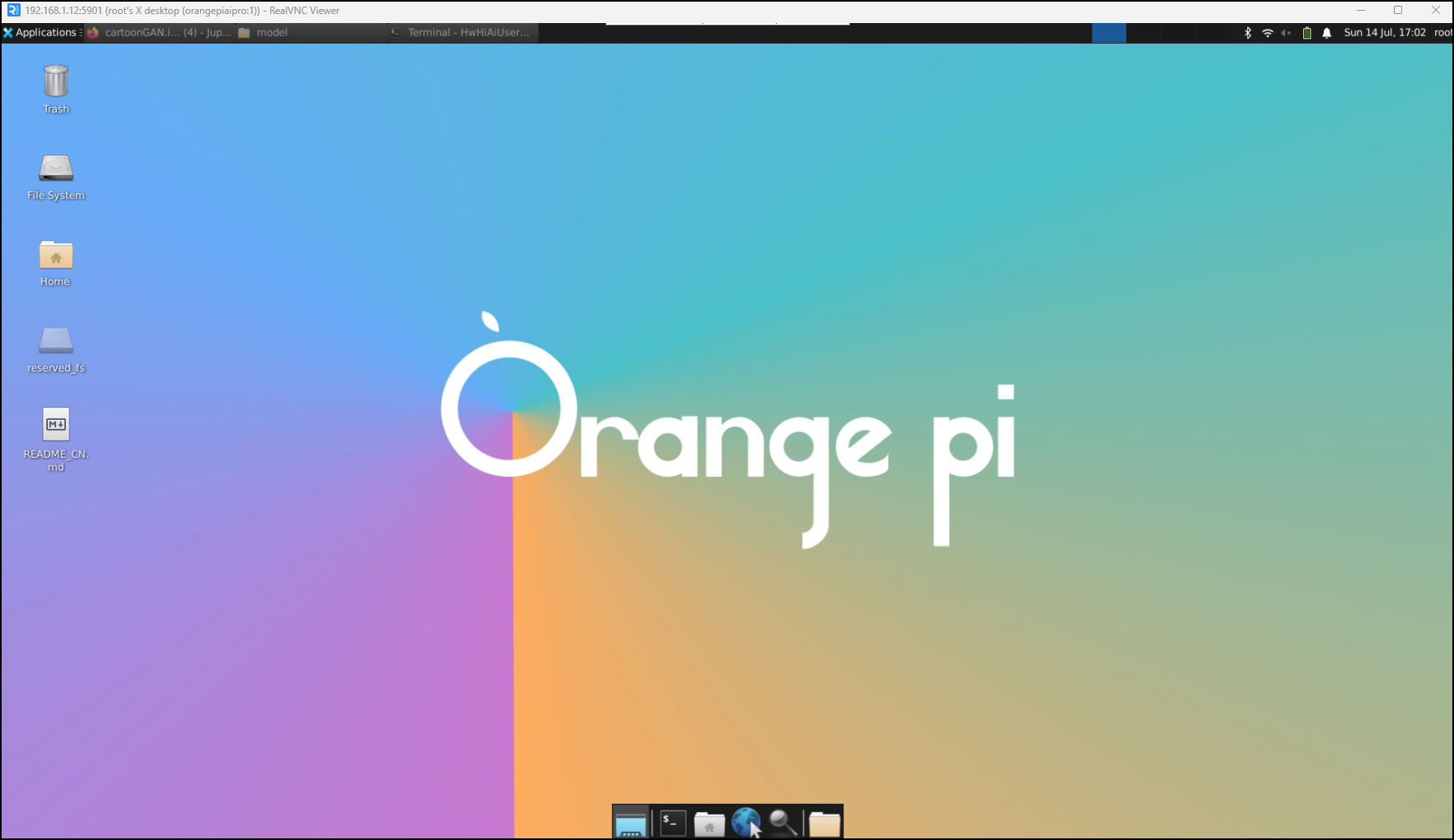
三、将 Ubuntu 镜像烧写到 TF 卡
注意:以管理员身份运行 balenaEtcher ,否则会报错
首先选择要烧录的 Linux 镜像文件的路径。
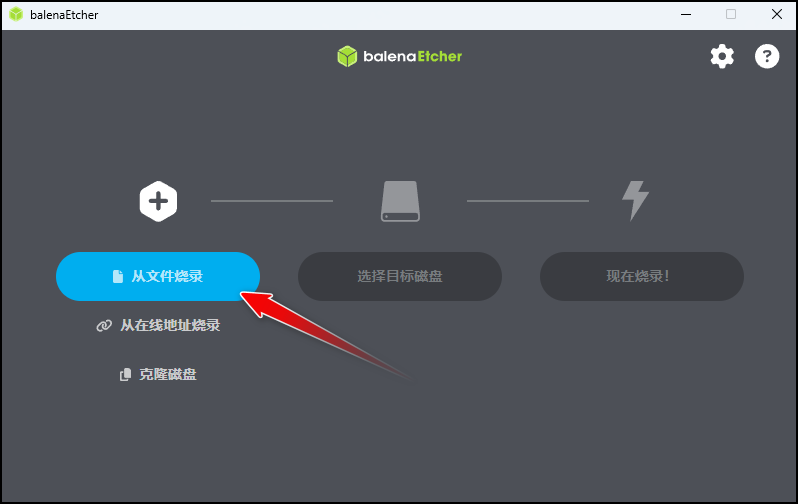
然后选择 TF 卡的盘符。
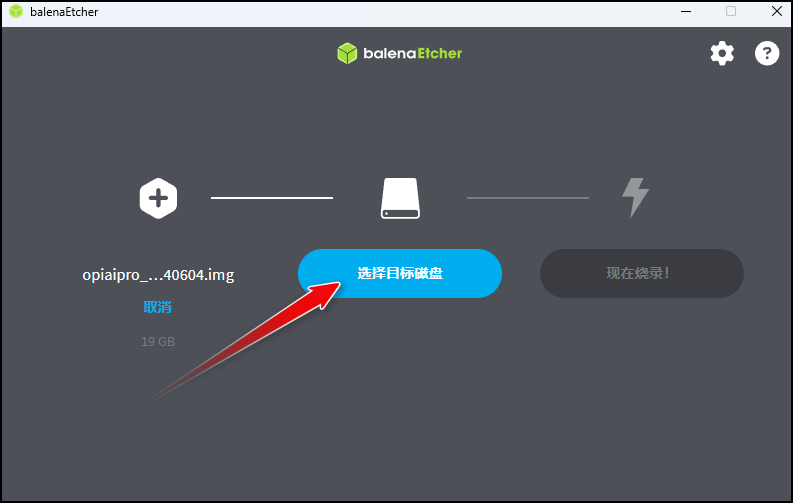
选择要烧录的盘符。
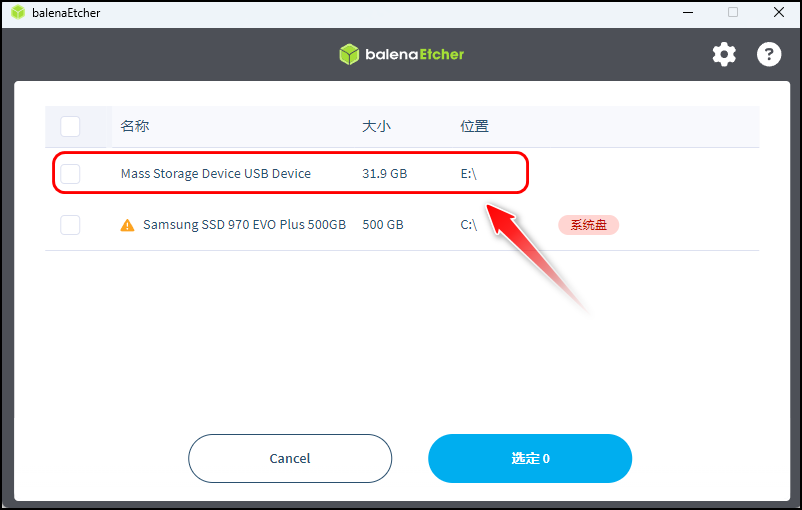
最后点击 Flash 就会开始烧录 Linux 镜像到 TF 卡中。
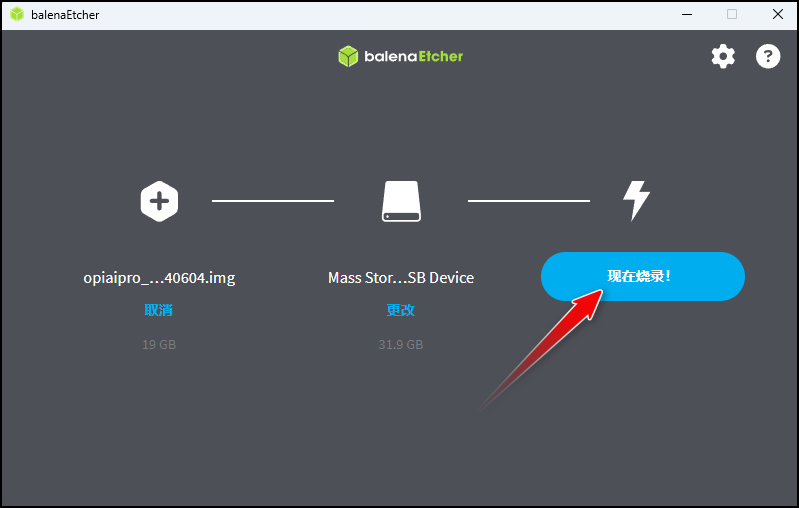
开始烧录。
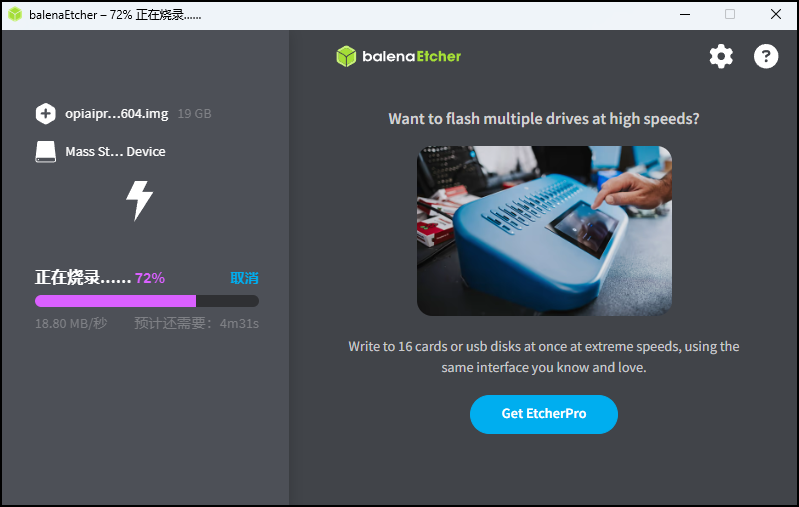
烧录完成,等待验证。
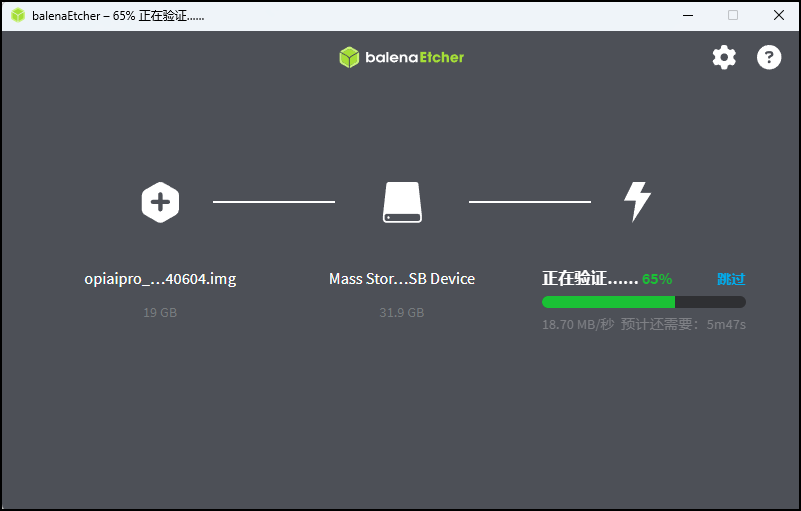
烧录成功。
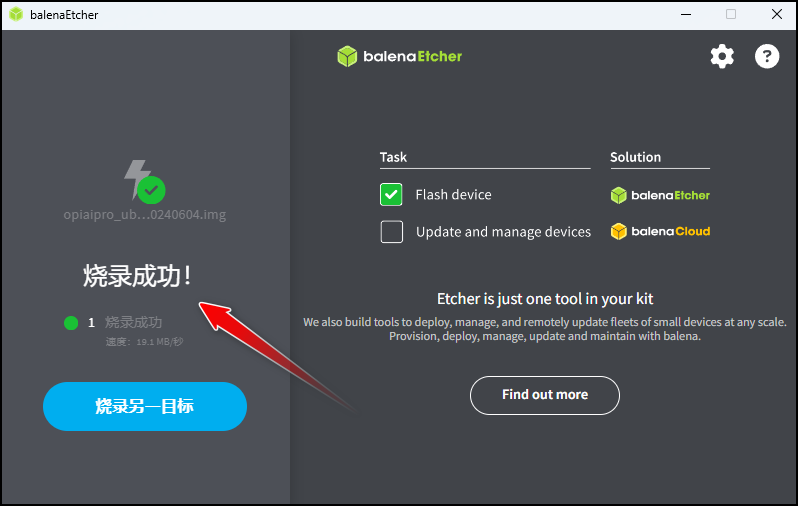
四、将 Ubuntu 镜像烧写到 NVMe SSD
注意⚠️:首先需要将 Linux 镜像烧录到 TF 卡上, 然后使用 TF 卡启动开发板进入 Linux 系统。
NVMe SSD已经安装至开发板中。如下图所示。

启动进入 TF 卡的 Linux 系统后, 请先确认下 NVMe SSD 已经被开发板的 Linux系统正常识别了。 如果 NVMe SSD 正常识别了的话, 使用 sudo fdisk -l 命令就能看到 nvme 相关的信息。
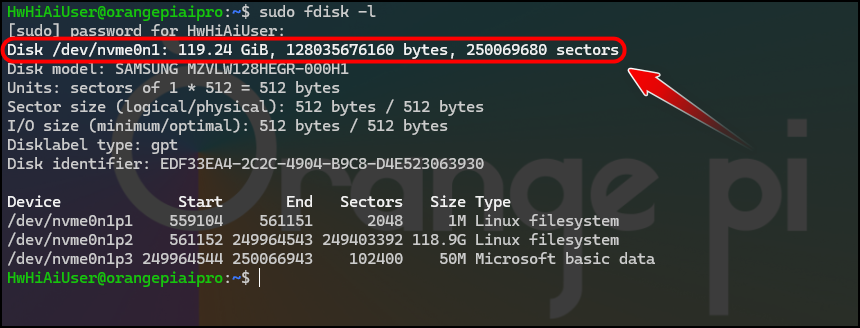
将要烧录的 Linux 镜像文件压缩包上传到 TF 卡的 Linux 系统中 。
开始使用 balenaEtcher 软件烧录镜像到 SSD 中了。 Linux 系统中已经预装了 balenaEtcher, 打开方法如下所示:
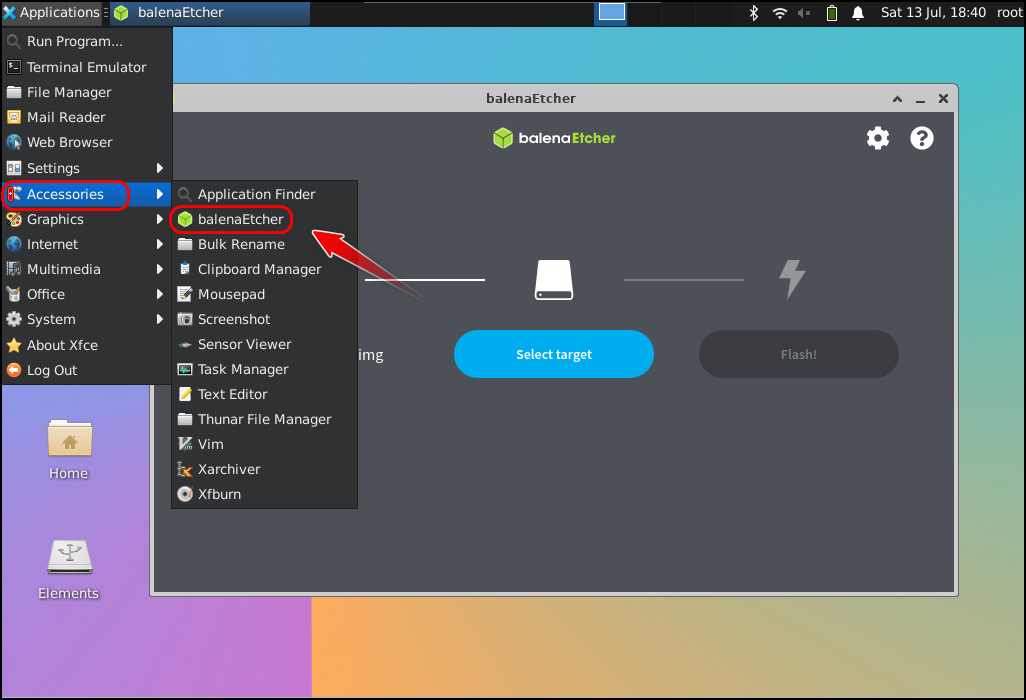
选择要烧录的盘符。
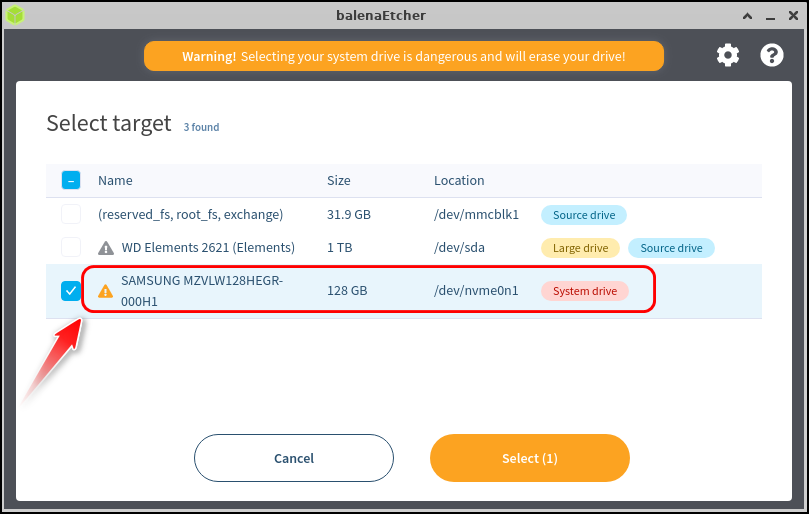
选择 Yes, I’m sure
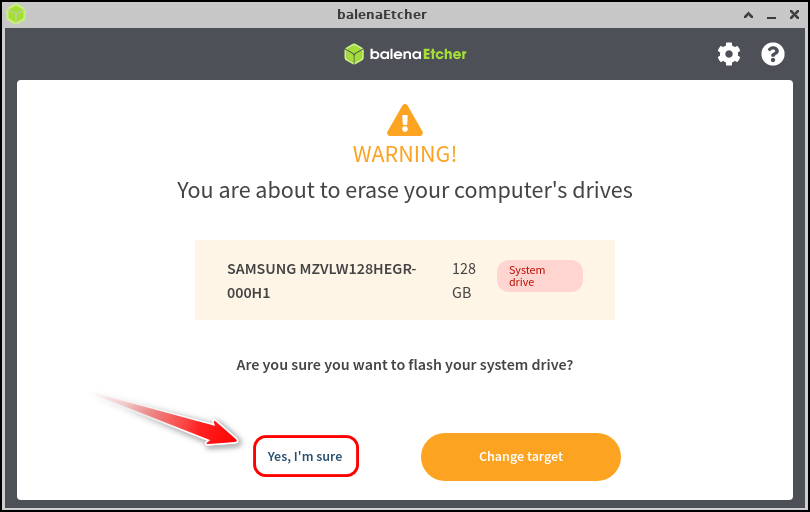
开始烧录 Linux 镜像到 SSD 中 。
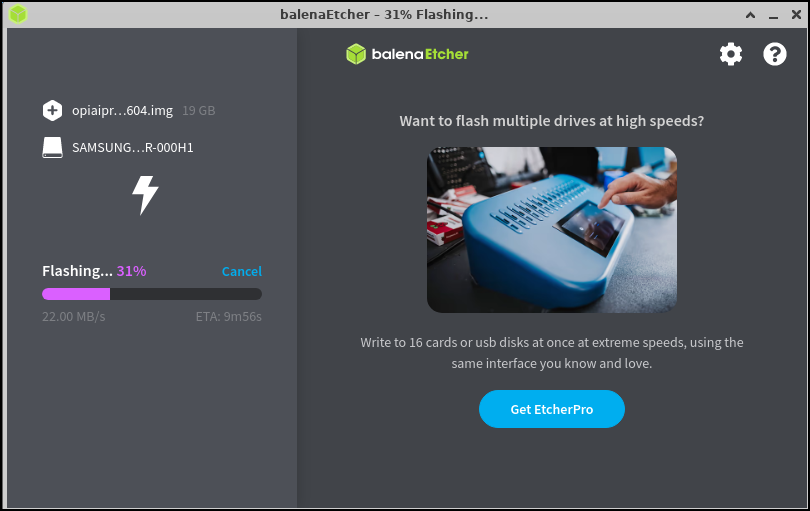
烧录完成。
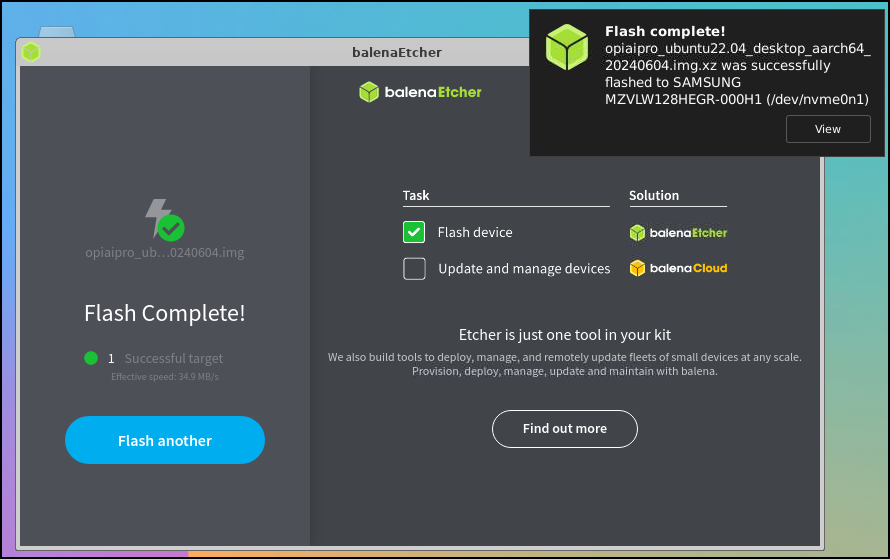
此时就可以关闭 Linux 系统, 然后拔出 TF 卡, 并断开 Type-C 电源。 再将两个拨码开关拨到 SSD 启动对应的位置(如下图所示), 然后重新插入 Type-C 电源就可以
启动 SSD 中的 Linux 系统了。
PS:开发板支持从 TF 卡、 eMMC 和 SSD(支持 NVMe SSD 和 SATA SSD) 启动。具体从哪个设备启动是由开发板背面的两个拨码(BOOT1 和 BOOT2) 开关来控制。 以本实验为例,系统要从SSD中启动,则将BOOT1拨码开关往左拨动 、 BOOT2 拨码开关往右拨动。
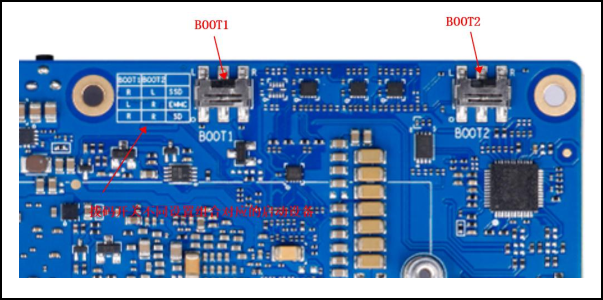
BOOT1 和 BOOT2 两个拨码开关都支持左右两种设置状态, 所以总共有 4 种设置状态, 开发板目前只使用了其中的三种。 不同的设置状态对应的启动设备如下表所示:
| 拨码开关 BOOT1 | 拨码开关 BOOT2 | 对应的启动设备 |
|---|---|---|
| 左 | 左 | 未使用 |
| 右 | 左 | SATA SSD 和 NVMe SSD |
| 左 | 右 | eMMC |
| 右 | 右 | TF 卡 |
五、远程连接OrangePi AIpro的方式
5.1 通过 SSH 连接到OrangePi AIpro
C:\Users\xyb>ssh root@192.168.1.12
root@192.168.1.12's password:
___ ____ _
/ _ \ _ __ __ _ _ __ __ _ ___ | _ \ (_)
| | | || '__|/ _` || '_ \ / _` | / _ \ | |_) || |
| |_| || | | (_| || | | || (_| || __/ | __/ | |
\___/ |_| \__,_||_| |_| \__, | \___| |_| |_|
|___/
Welcome to Orange Pi Ai Pro
This system is based on Ubuntu 22.04.4 LTS (GNU/Linux 5.10.0+ aarch64)
This system is only applicable to individual developers and cannot be used for commercial purposes.
By using this system, you have agreed to the Huawei Software License Agreement.
Please refer to the agreement for details on https://www.hiascend.com/software/protocol
* Documentation: https://help.ubuntu.com
* Management: https://landscape.canonical.com
* Support: https://ubuntu.com/pro
Last login: Sun Jul 14 15:33:26 2024 from 192.168.1.135
(base) root@orangepiaipro:~#
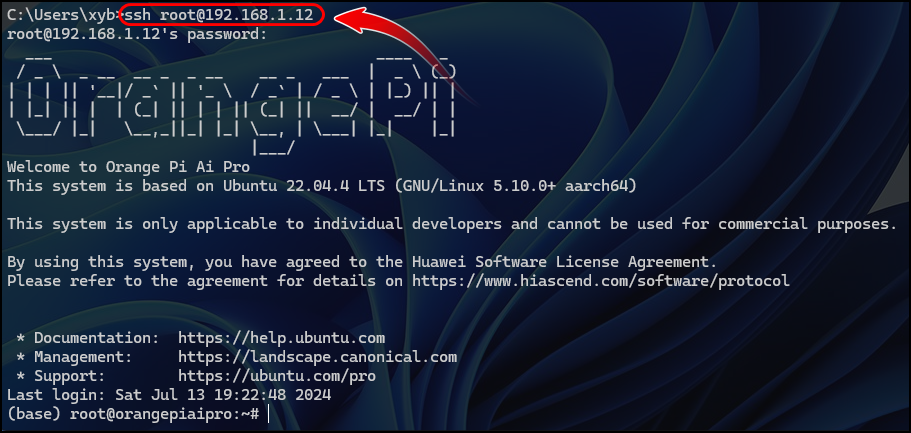
5.2 通过 VNC 远程连接 Ubuntu 桌面
输入<IP地址>:5091,即可连接。
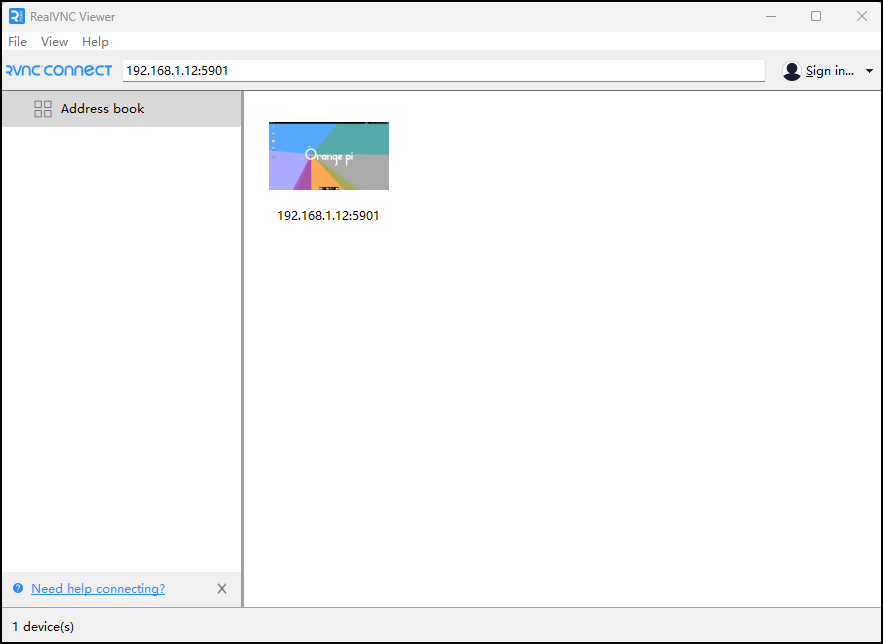
六、基于OrangePi AIPro 搭建安装小雅影音库
在 OrangePi AIPro 上搭建小雅影音库(小雅TVBox)可以为用户提供一个功能强大的多媒体中心,便于管理和播放本地及网络媒体资源。以下是详细的步骤指导。
执行如下脚本即可快速上手安装体验。
wget -qO pi.sh https://cafe.cpolar.cn/wkdaily/zero3/raw/branch/main/zero3/pi.sh && chmod +x pi.sh && ./pi.sh
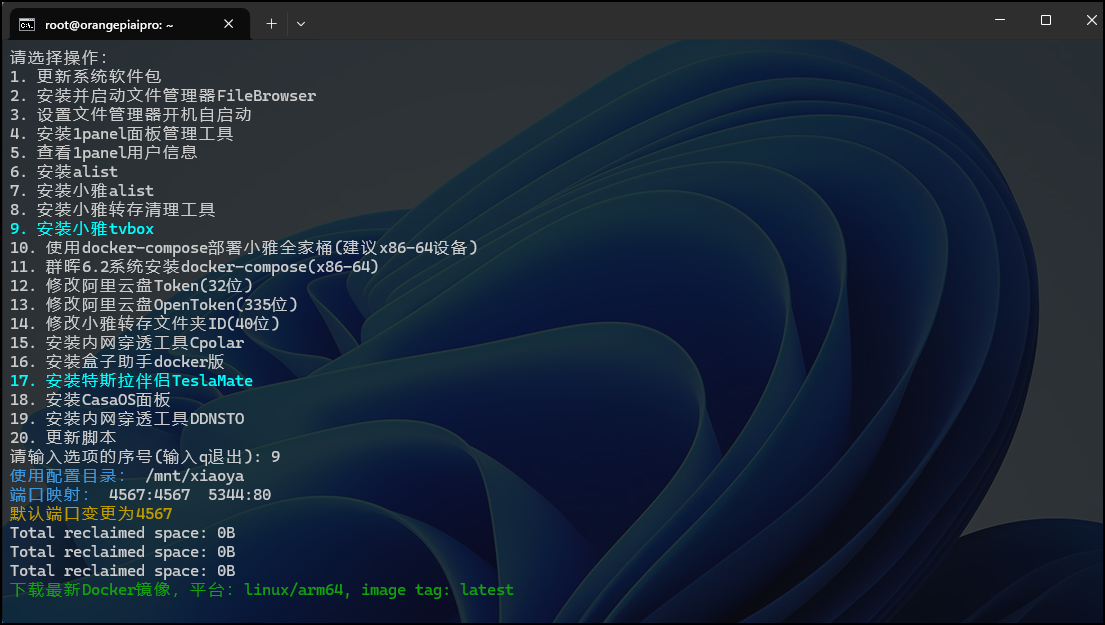
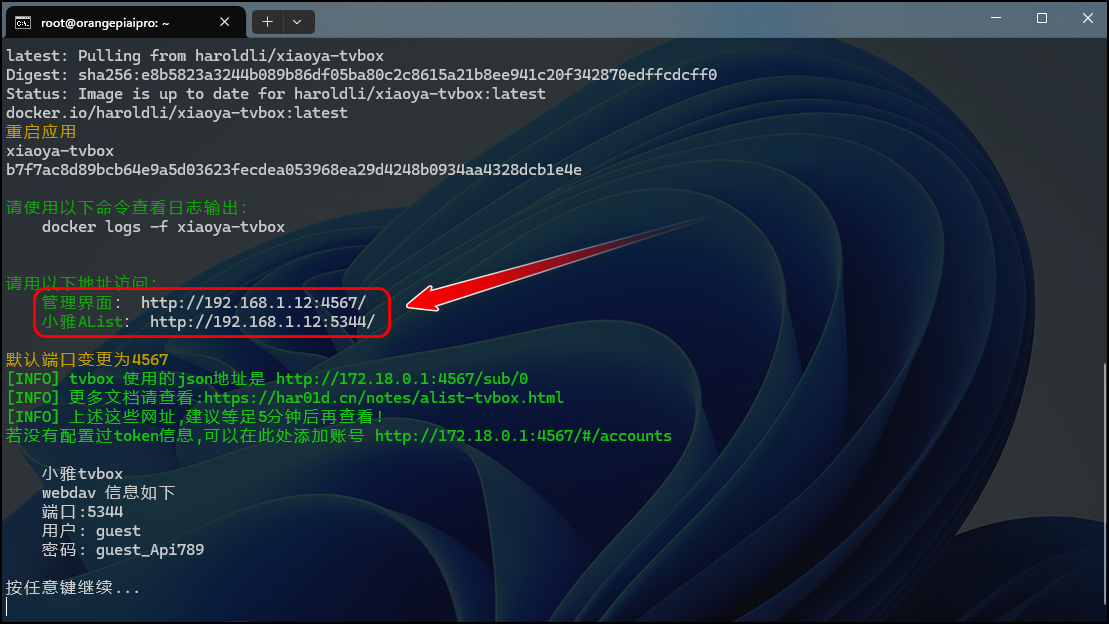
输入http://192.168.1.12:4567进入管理界面,等待Alist服务启动完成。

设置账号信息。添加阿里账号列表。
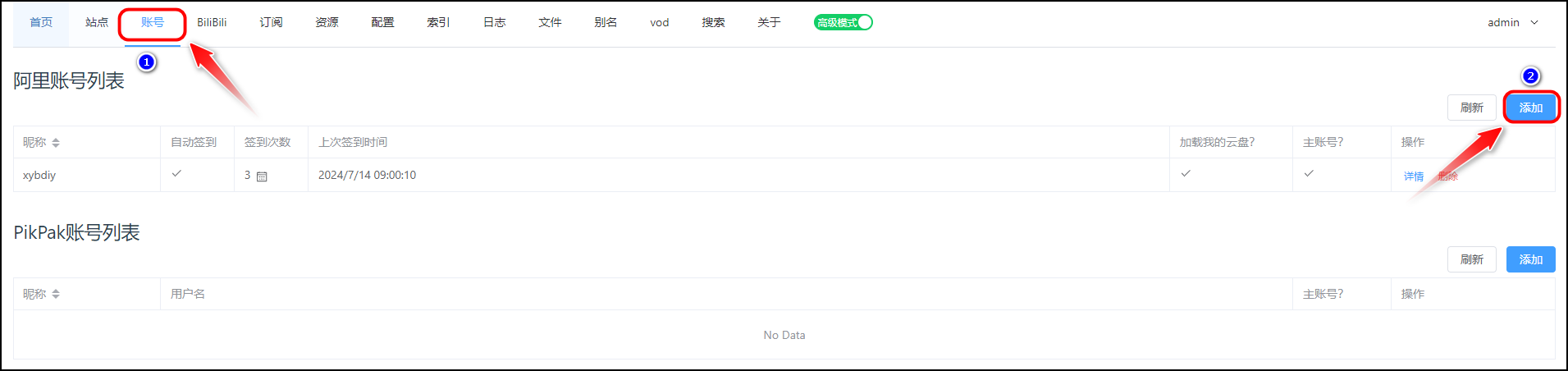
点击获取阿里token、获取开放token分别获取相应的返回值填入即可。
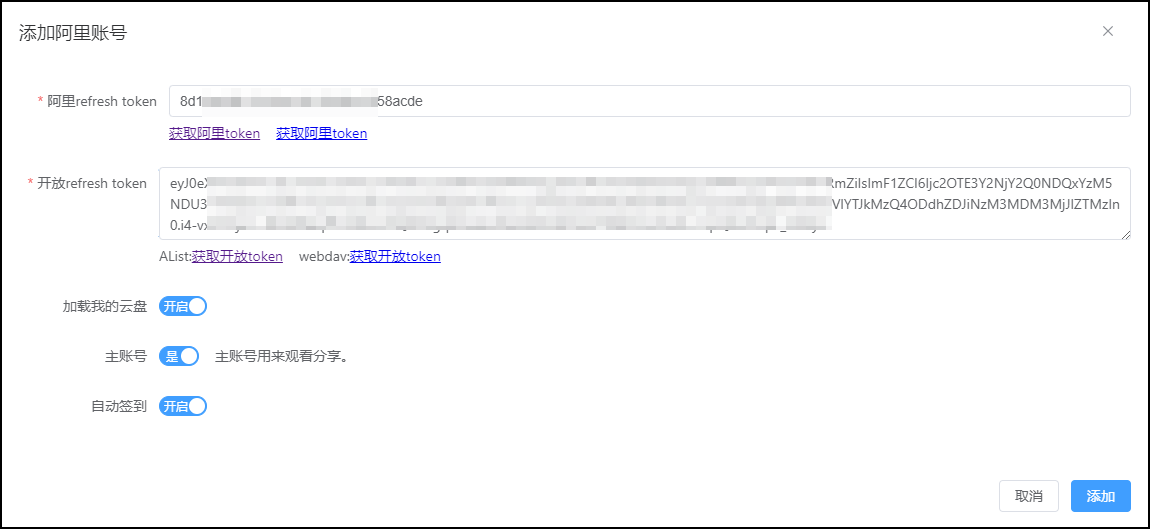
此界面通过阿里网盘扫描获取阿里refresh token值
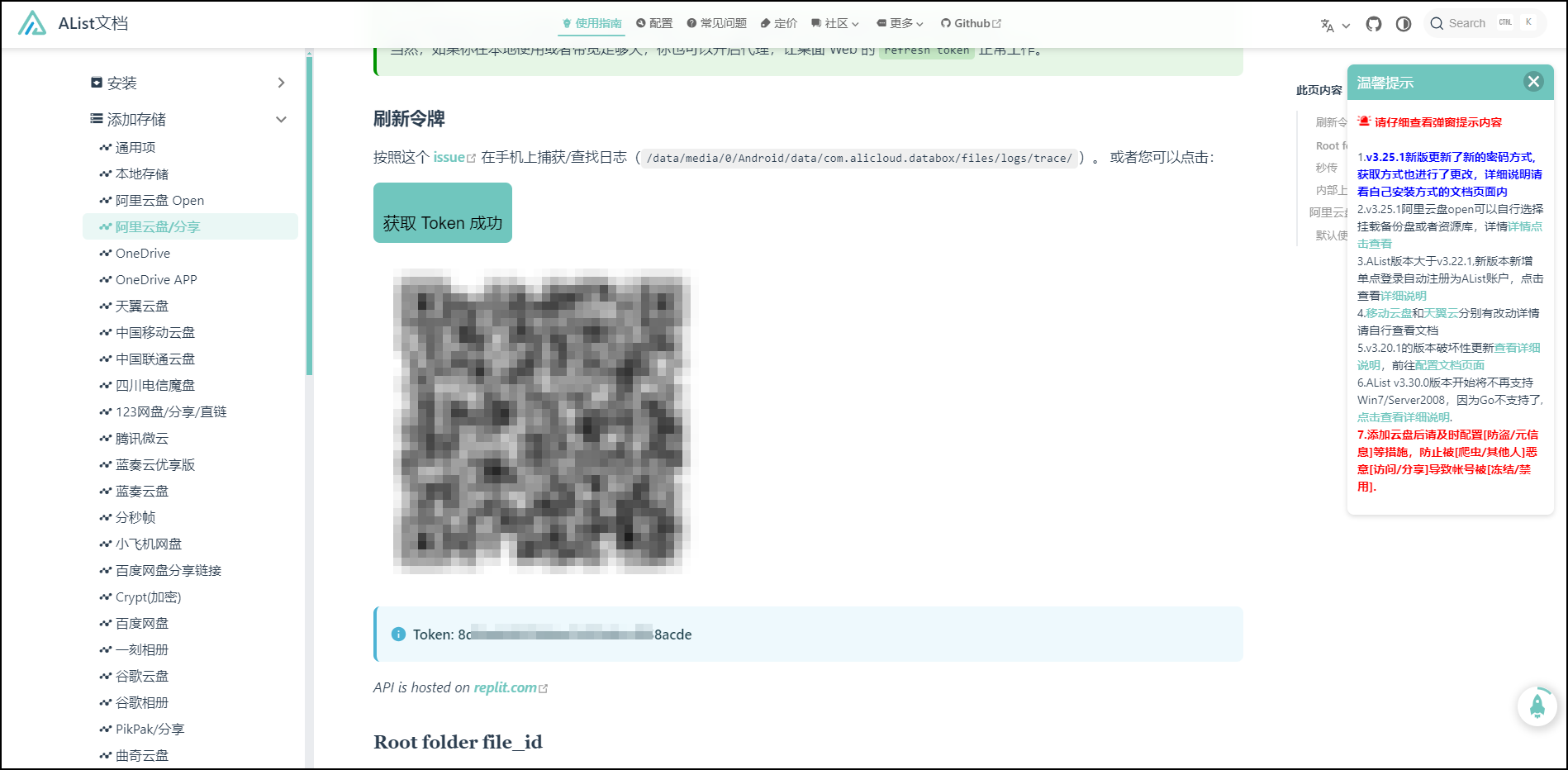
通过此界面通过阿里网盘扫描获取开放refresh token值
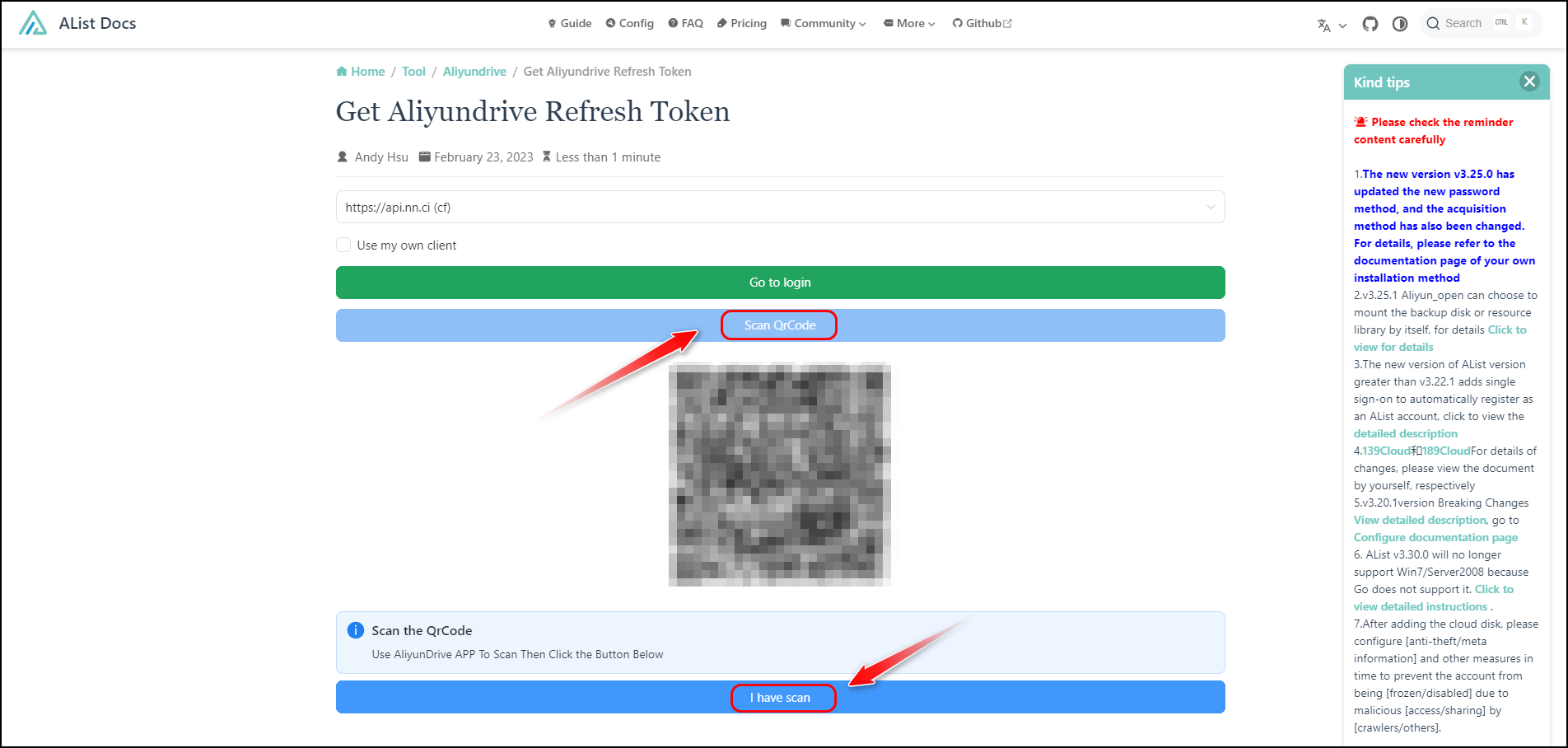
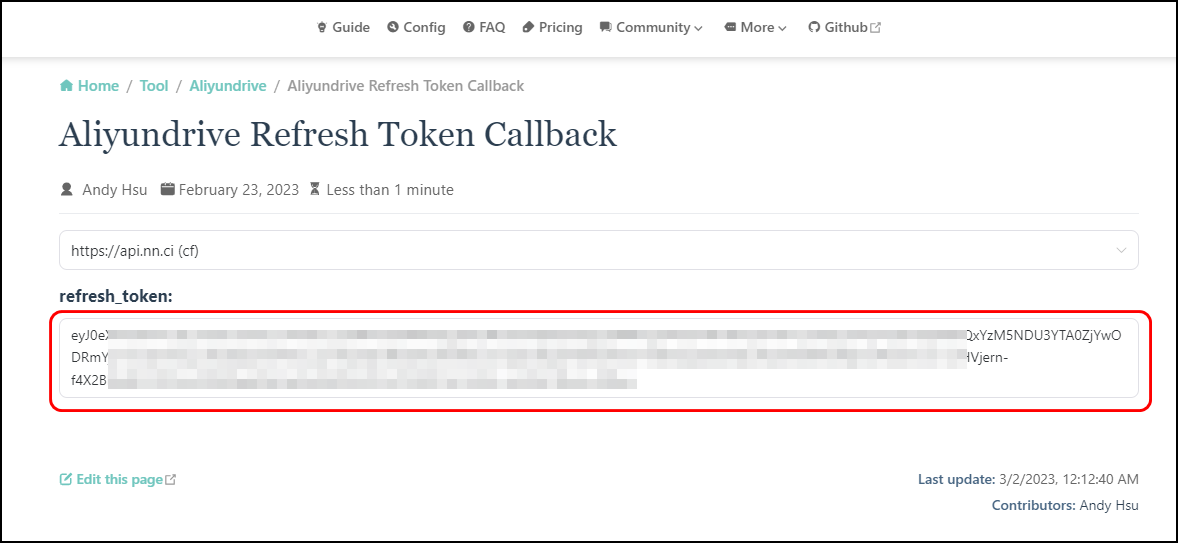
等待启动加载完成后,可以看到小雅影音库搭建部署完成。
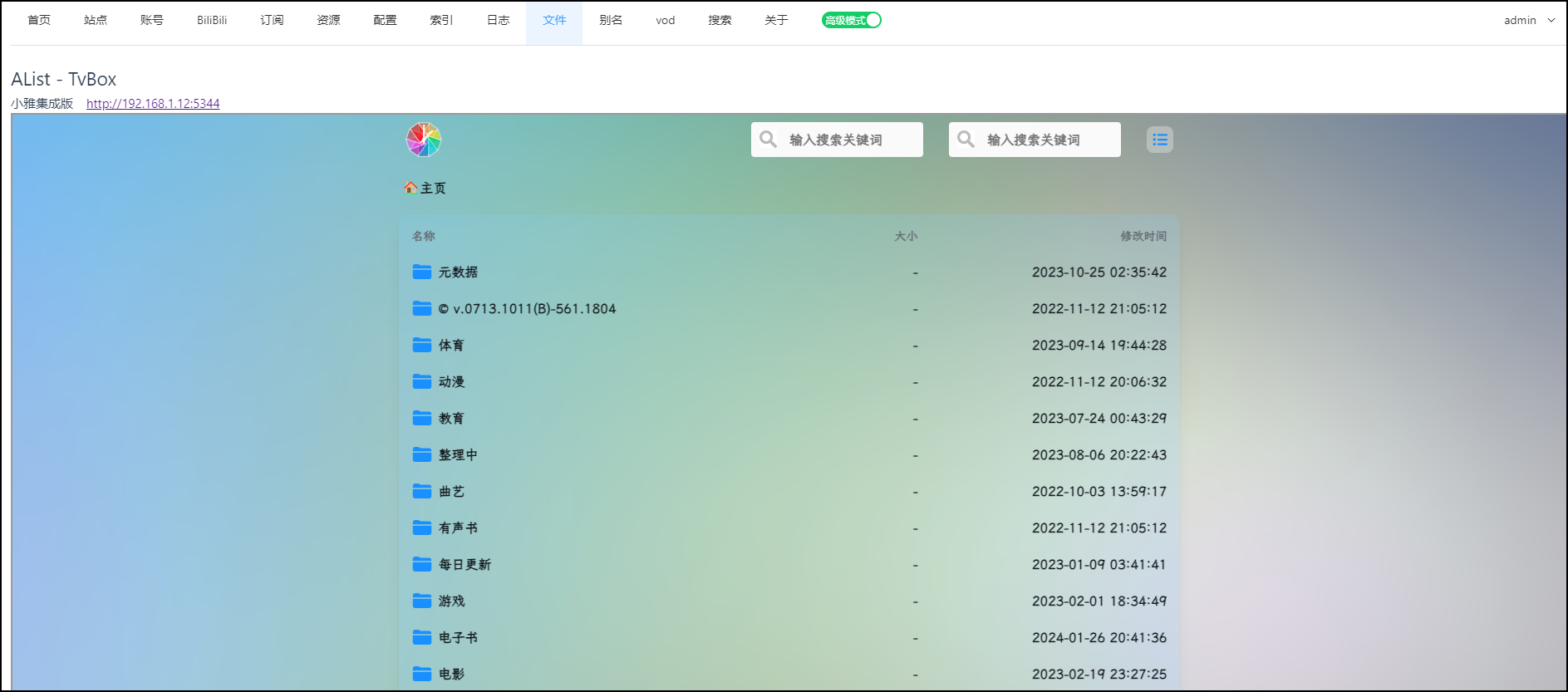
此界面,是通过访问5344端口进入的页面。
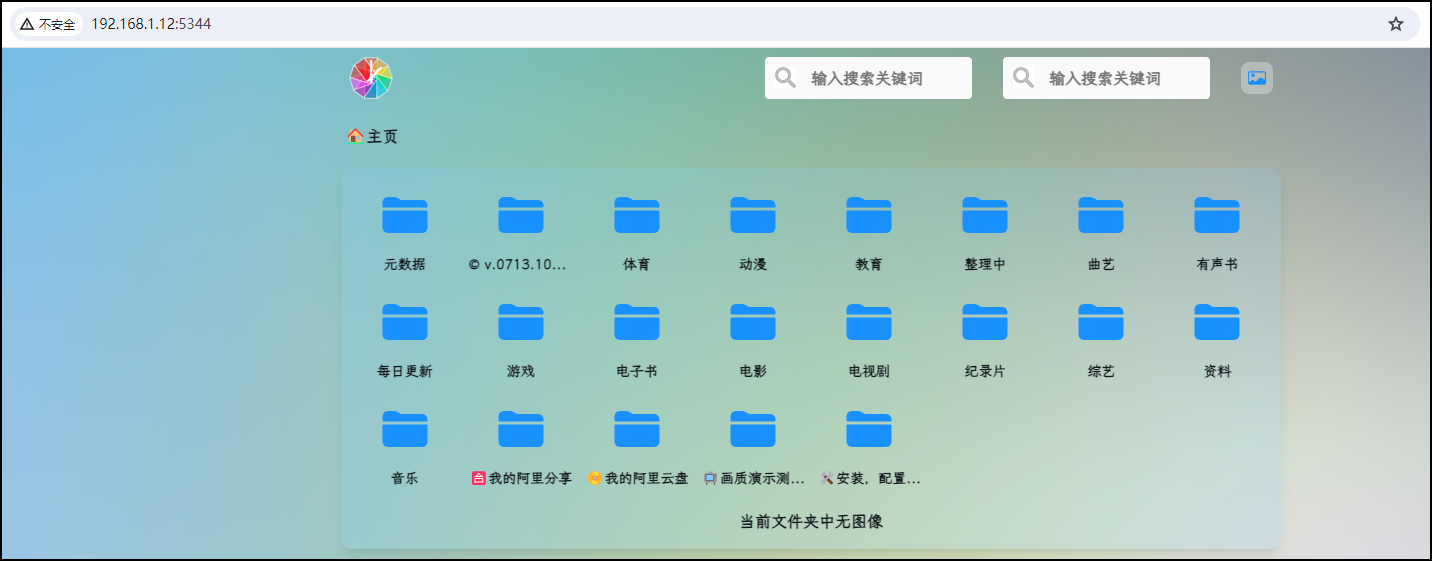
七、为 OrangePi AIpro安装 1Panel可视化管理面板
在 OrangePi AIPro 上安装 1Panel 可视化管理面板可以显著简化系统管理,提高系统监控和维护的效率,并增强系统的安全性和可维护性。无论是对于新手用户还是有经验的管理员,1Panel 都提供了一种更为便捷和高效的管理方式。
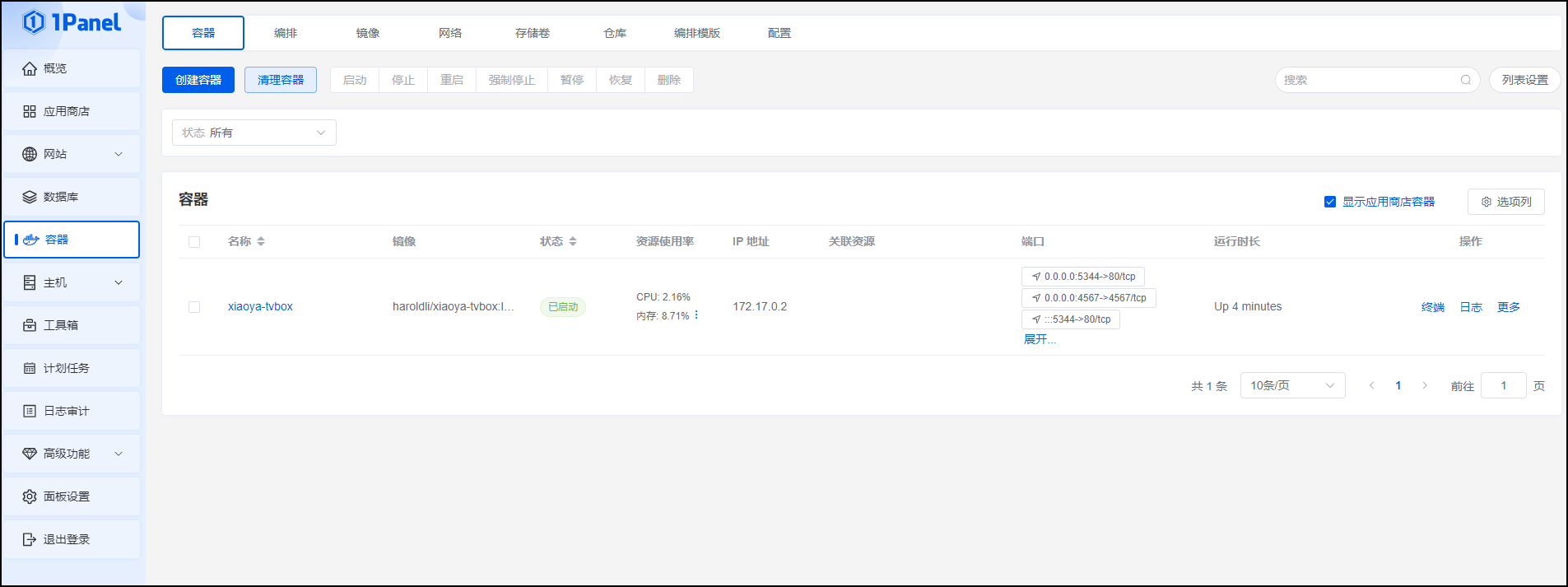
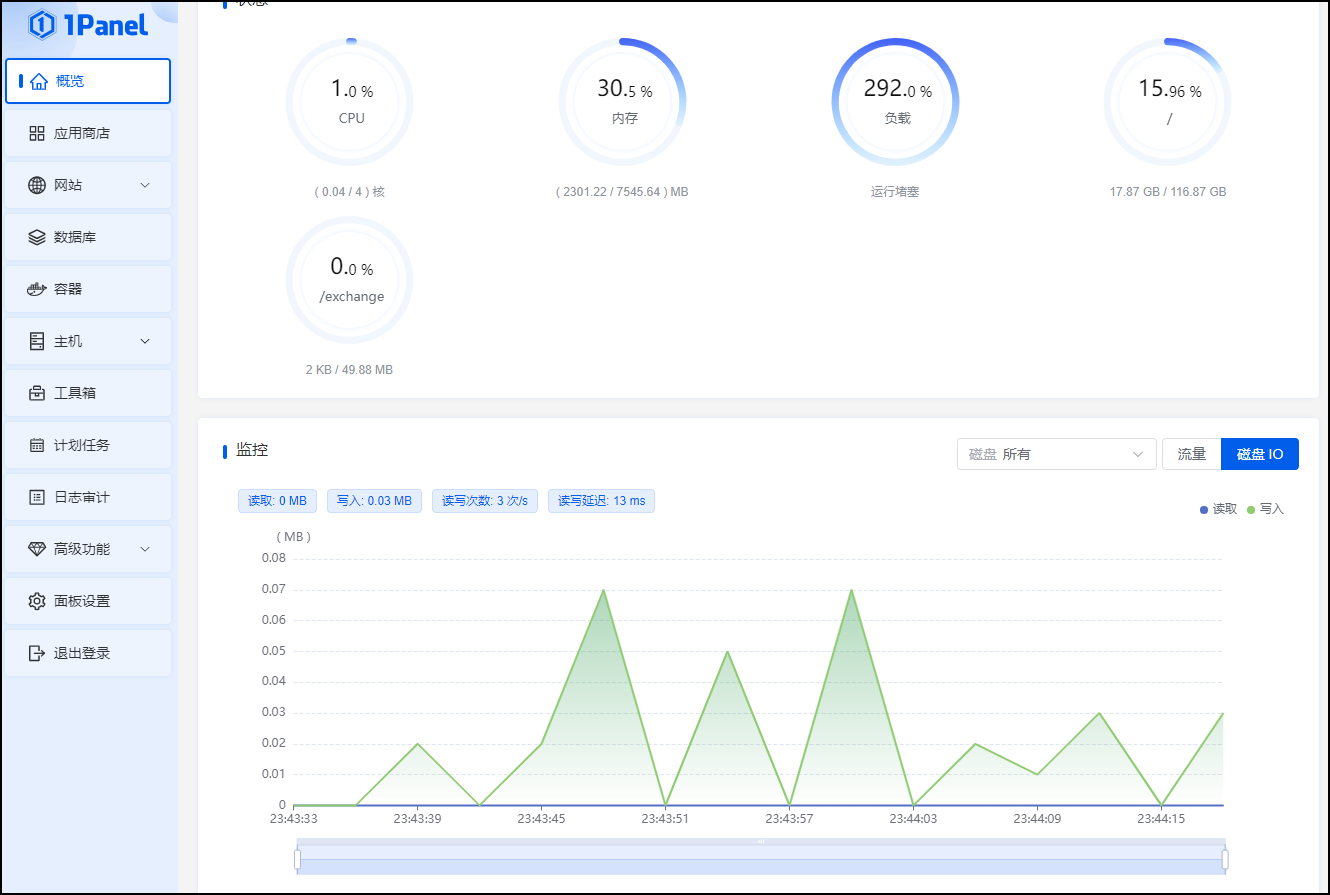
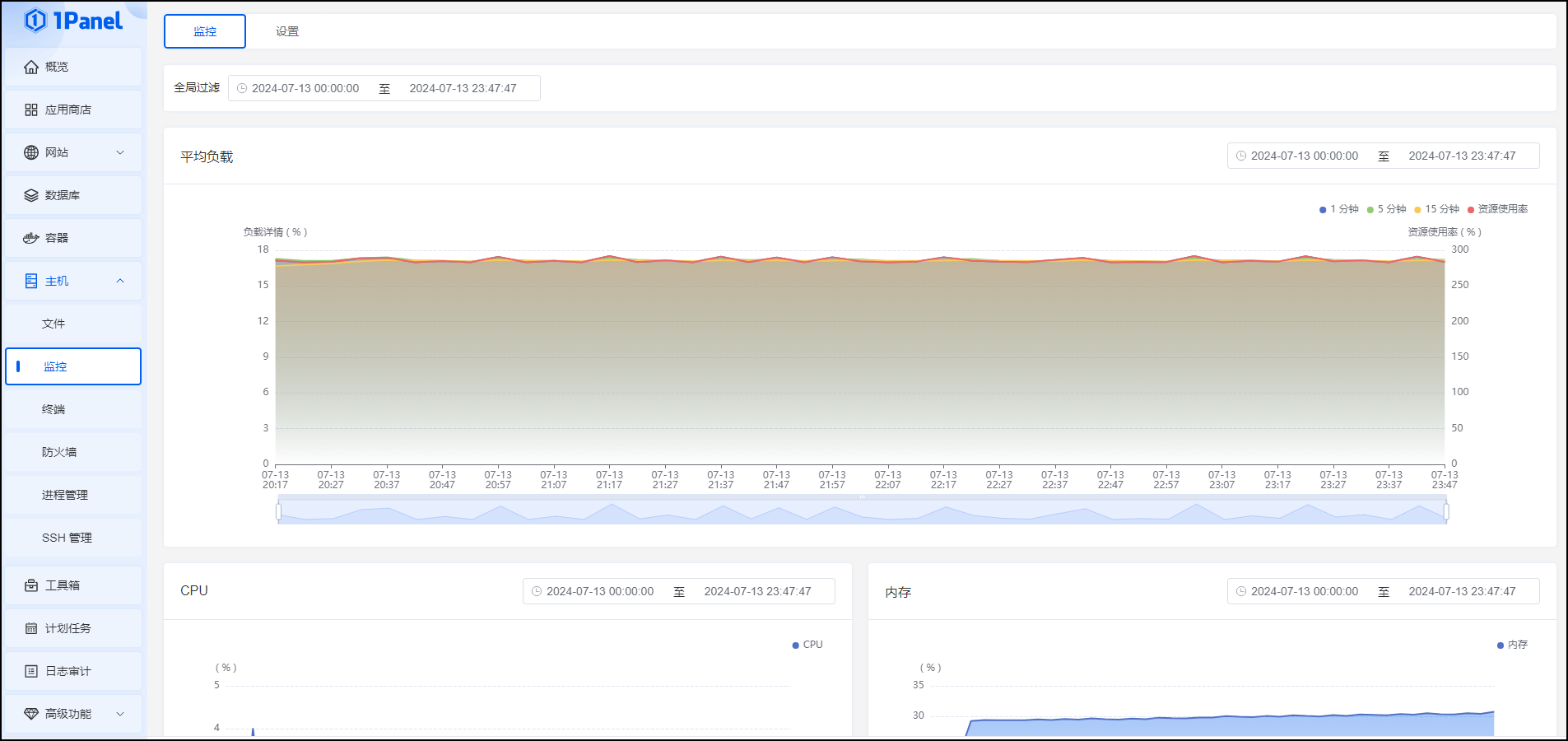
八、为 OrangePi AIpro安装文件管理器FileBrowser
FileBrowser 提供了一个用户友好的图形界面,通过浏览器即可访问和管理文件,避免了使用命令行进行文件操作的复杂性。FileBrowser 允许你从任何具有互联网连接的设备远程访问和管理 OrangePi AIPro 上的文件。这对于需要在远程环境中管理文件的用户来说非常方便。
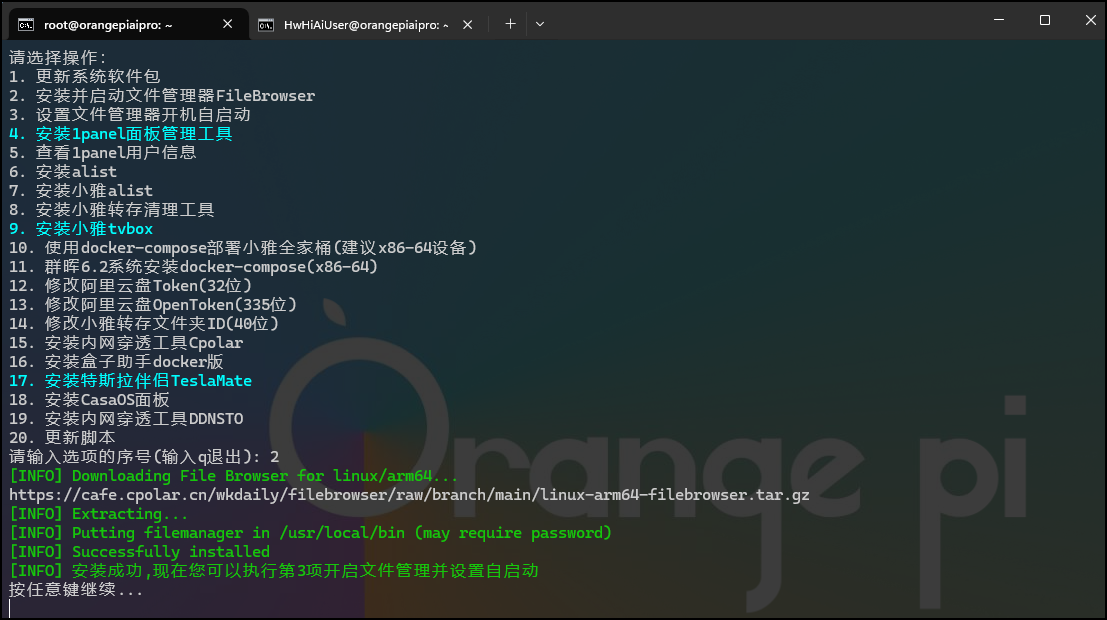
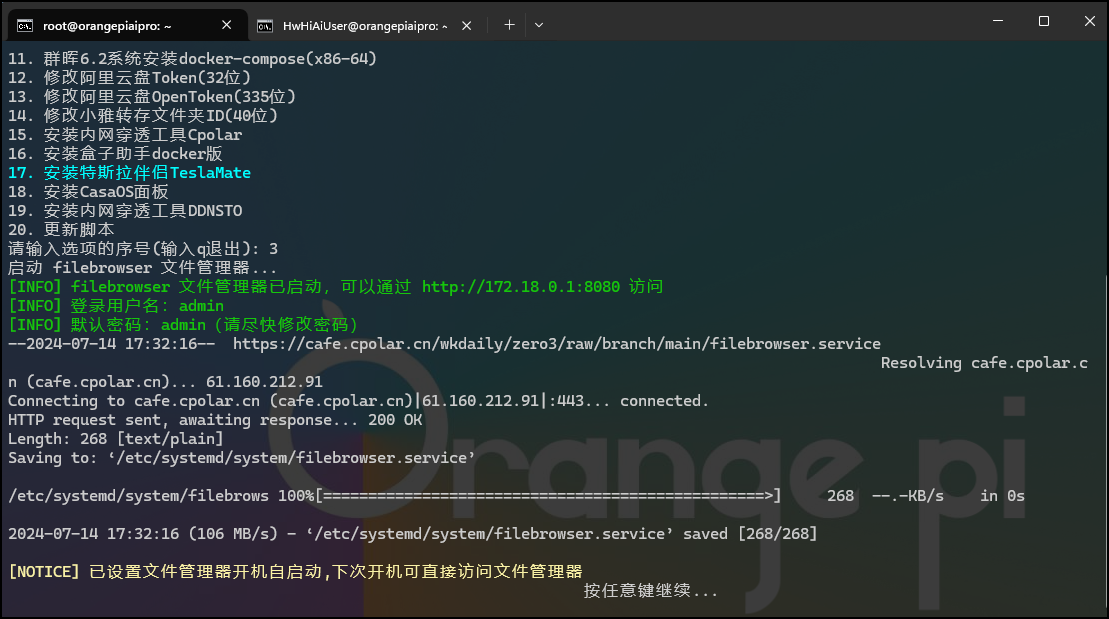
输入 <IP地址>:8080 进行访问。
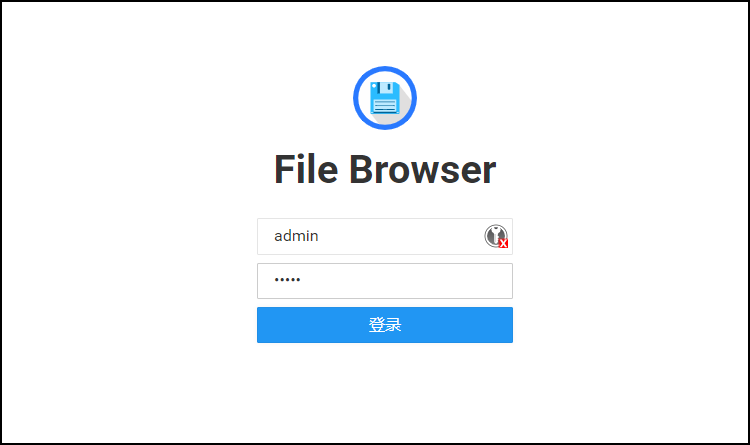
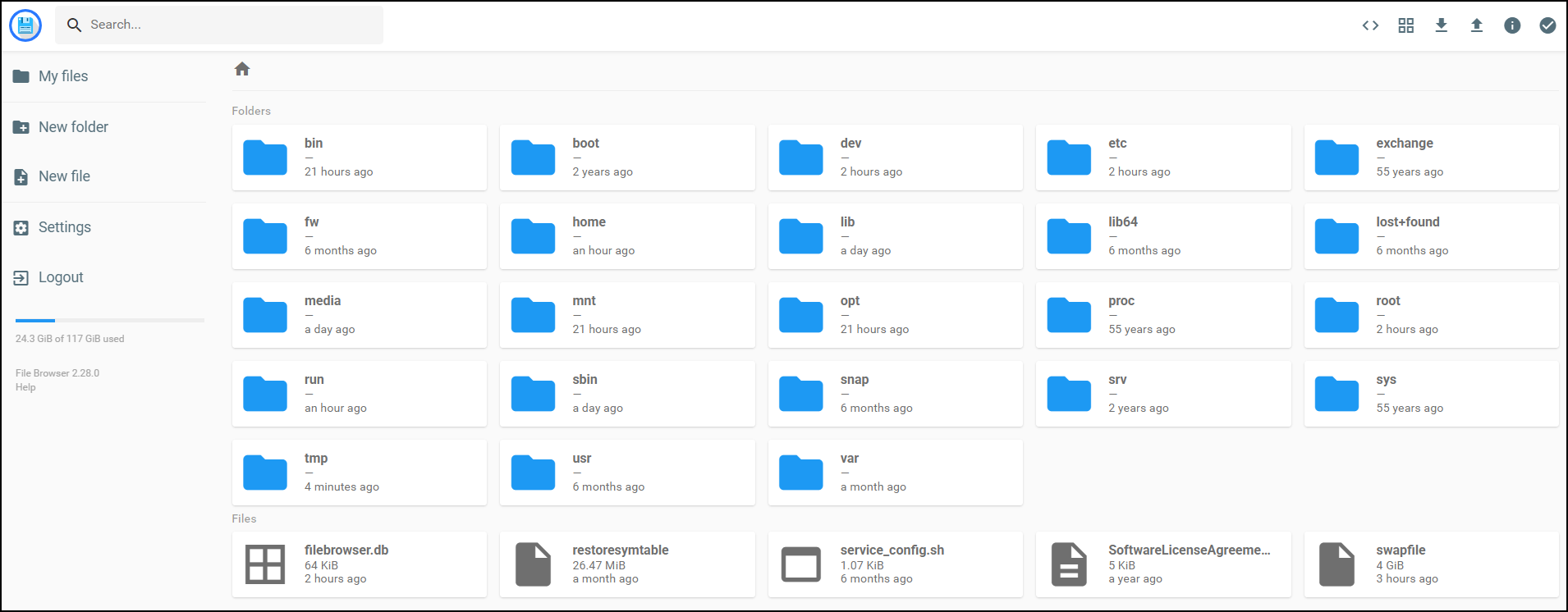
安装 FileBrowser 为 OrangePi AIPro 提供了一个直观、易用、功能强大的文件管理工具。通过 FileBrowser,可以轻松地进行文件上传、下载、编辑、权限管理等操作,大大提高了文件管理的效率和便利性。
九、启动并登录Jupyter Lab测试样例
登录 Linux 系统桌面, 然后打开终端, 再切换到保存 MindSpore AI 应用样例的目录下 。在当前目录下有 8 个文件夹和 1 个 shell 文件, 分别对应 8 个 AI 应用样例和Jupyter Lab 启动脚本 start_notebook.sh
HwHiAiUser@orangepiaipro:~$ cd samples/
HwHiAiUser@orangepiaipro:~/samples$ ll
total 48
drwxrwxr-x 11 HwHiAiUser HwHiAiUser 4096 Jul 14 10:36 ./
drwxr-x--- 22 HwHiAiUser HwHiAiUser 4096 Jul 14 00:04 ../
drwxrwxr-x 2 HwHiAiUser HwHiAiUser 4096 Jul 14 10:36 .ipynb_checkpoints/
drwxrwxr-x 4 HwHiAiUser HwHiAiUser 4096 Jul 13 19:46 01-SSD/
drwxrwxr-x 3 HwHiAiUser HwHiAiUser 4096 Jul 13 20:03 02-CNNCTC/
drwxrwxr-x 4 HwHiAiUser HwHiAiUser 4096 May 29 14:33 03-ResNet50/
drwxrwxr-x 4 HwHiAiUser HwHiAiUser 4096 May 29 14:32 04-HDR/
drwxrwxr-x 3 HwHiAiUser HwHiAiUser 4096 May 29 14:32 05-CycleGAN/
drwxrwxr-x 3 HwHiAiUser HwHiAiUser 4096 May 29 14:33 06-Shufflenet/
drwxrwxr-x 3 HwHiAiUser HwHiAiUser 4096 May 29 14:33 07-FCN/
drwxrwxr-x 2 HwHiAiUser HwHiAiUser 4096 May 29 14:32 08-Pix2Pix/
-rwxrwxr-x 1 HwHiAiUser HwHiAiUser 258 May 29 14:27 start_notebook.sh*
start_notebook.sh脚本内容如下:
. /usr/local/Ascend/ascend-toolkit/set_env.sh
export PYTHONPATH=/usr/local/Ascend/thirdpart/aarch64/acllite:$PYTHONPATH
if [ $# -eq 1 ];then
jupyter lab --ip $1 --allow-root --no-browser
else
jupyter lab --ip 127.0.0.1 --allow-root --no-browser
fi
- 这个脚本首先配置了 Ascend AI 工具包的环境。
- 然后根据传入的参数决定启动 Jupyter Lab 的 IP 地址,是用户指定的 IP 地址还是默认的本地地址
127.0.0.1。
执行 start_notebook.sh 脚本启动 Jupyter Lab。
HwHiAiUser@orangepiaipro:~/samples$ ./start_notebook.sh
在执行该脚本后, 终端会出现如下打印信息, 在打印信息中会有登录 Jupyter Lab 的网址链接。点击该链接进入即可。
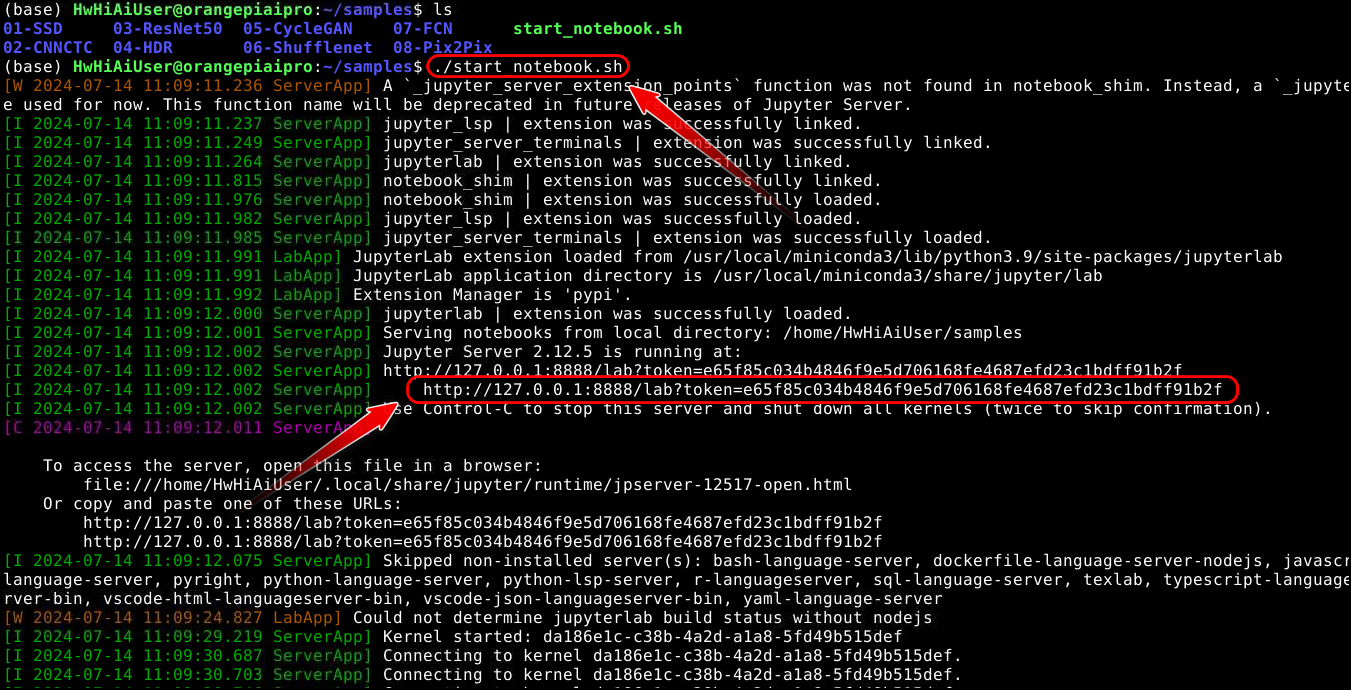
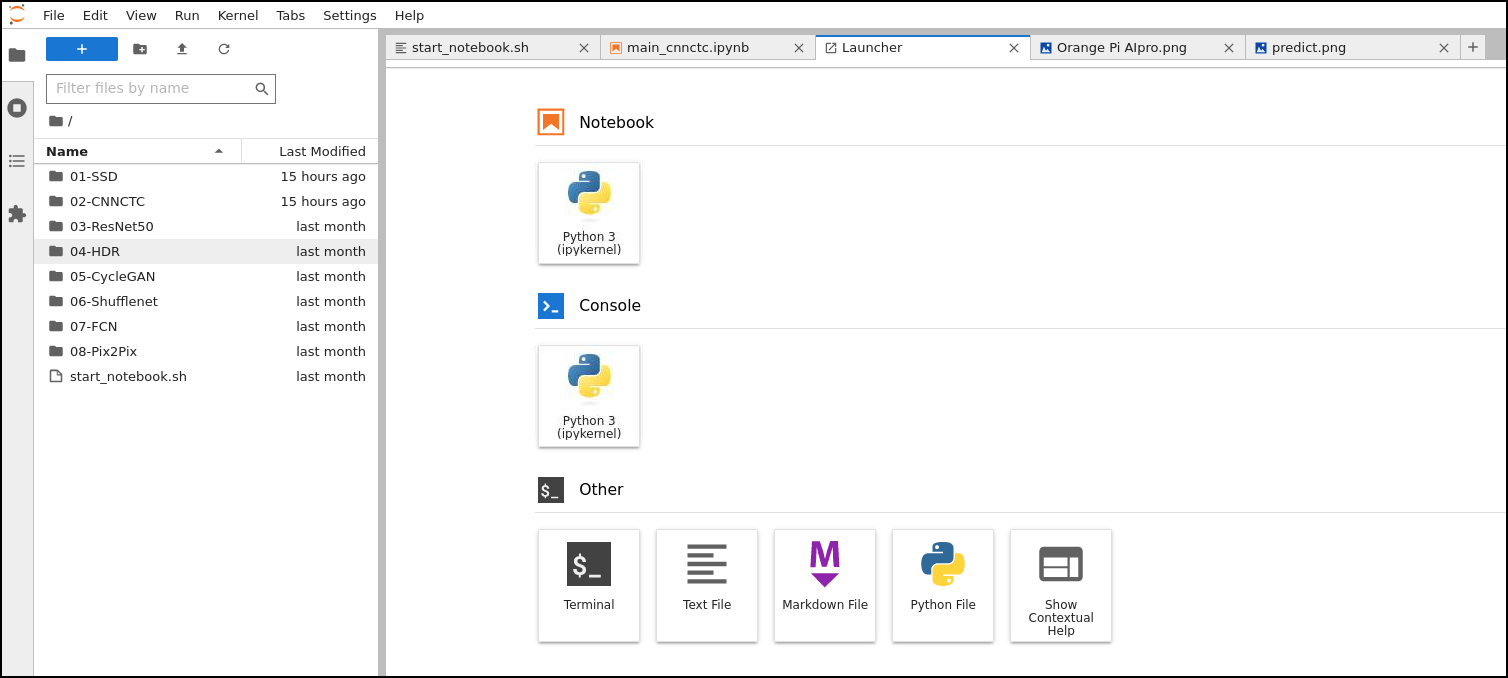
9.1 测试运行文字识别样例
文本识别是指从图像中提取并识别出文本,将图像中的文字区域转换为字符信息。这个过程通常通过卷积神经网络(CNN)来实现,从图像中提取丰富的特征信息,然后根据提取的特征信息进行识别。在这种方法中,我们采用 ResNet 作为特征提取网络,并使用 CTC(连接时序分类)方法进行识别。
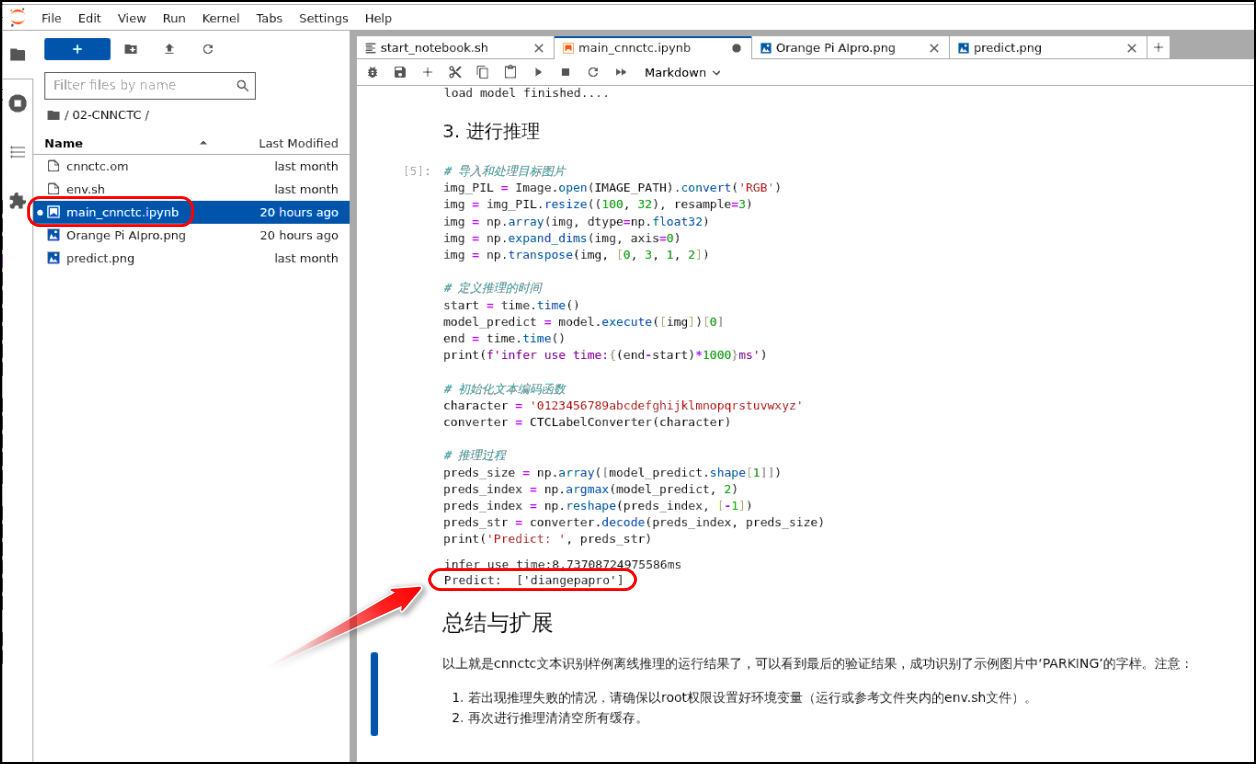
9.2 测试运行图像曝光增强样例
Jupyter Lab 运行某个样例后, 将样例的标签页关了是不会释放对应样例占用的内存的。 我们可以通过将 Kernel 关闭的方式来回收内存。选择
Shut Down All Kernels。
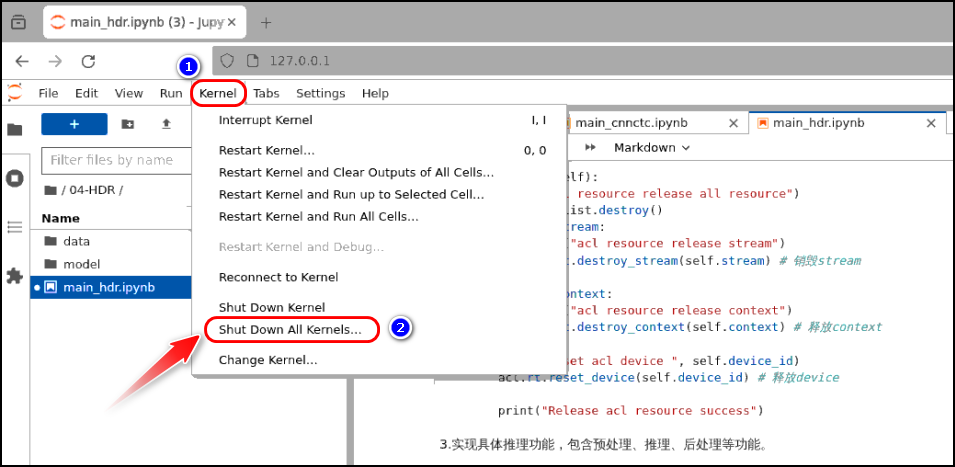
该样例可以对曝光不足的输入图片进行 HDR 效果增强。

9.3 测试运行图像分类样例
ShuffleNetV1 是旷视科技提出的一种计算高效的 CNN 模型, 它和 MobileNet,SqueezeNet 等模型一样主要应用在移动端, 所以模型的设计目标就是利用有限的计算资源来达到最好的模型精度。 ShuffleNetV1 的设计核心是引入了两种操作:
Pointwise Group Convolution 和 Channel Shuffle, 这在保持精度的同时大大降低了模型的计算量。 因此, ShuffleNetV1 和 MobileNet 类似, 都是通过设计更高效的网络结构来实现模型的压缩和加速。
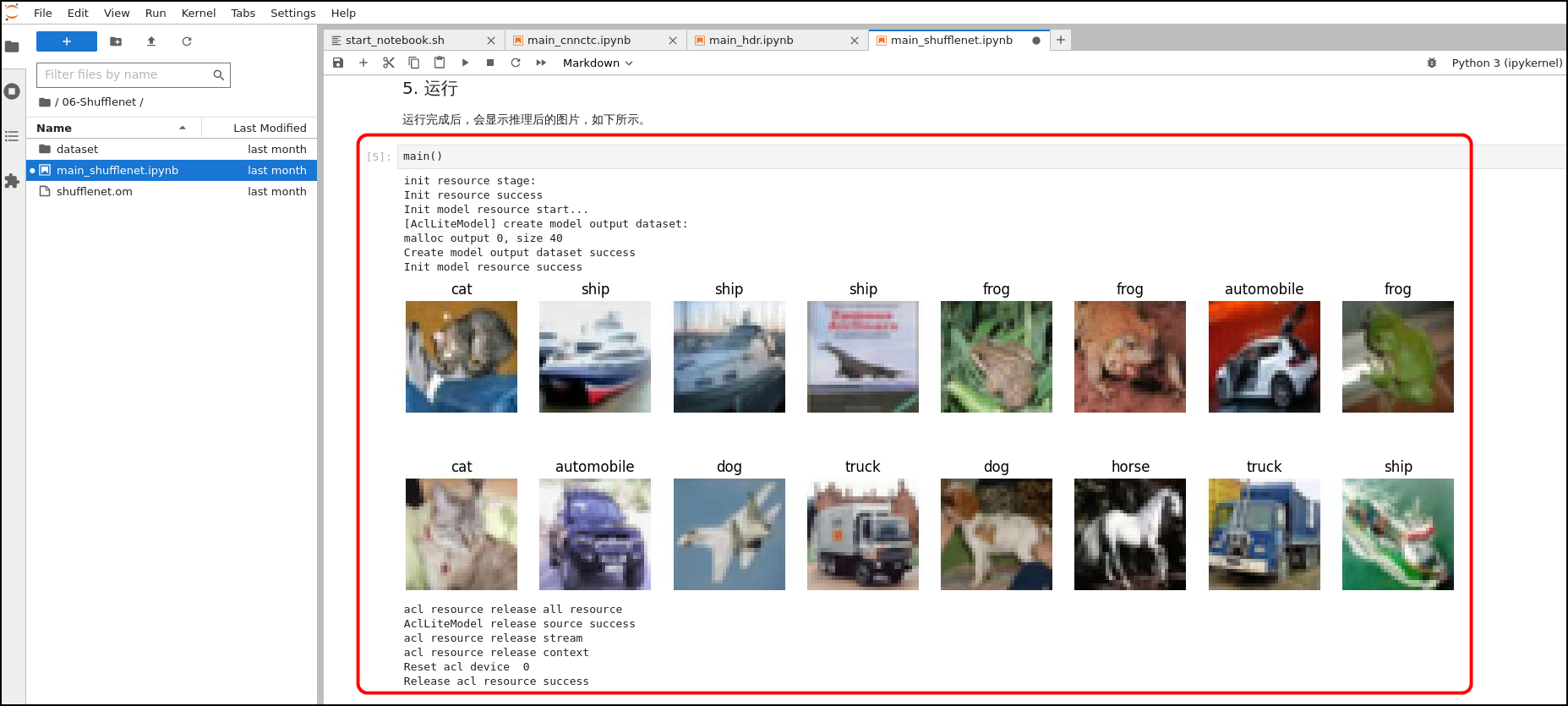
十、使用Orange Pi AIpro后的体验
OrangePi AIPro 是一款功能强大、灵活性高的单板计算机,适用于各种高性能计算、AI 应用、多媒体处理和物联网开发项目。其丰富的接口和强大的处理能力,使其成为开发者和爱好者的理想选择。
从使用体验上来说,
接上电源,即插即用,还有关机/重置的按钮。在运行操作系统过程中,除了上电启动过程中风扇噪音过大,在之后的平稳运行中,产生的噪音几乎没有,感受不到,而且它的体积小不占用空间,外接了丰富的拓展口,可以通过TF、SSD、emmc模块启动,增加了趣玩性,比如可以通过拨动BOOT开关,可以从TF卡启动进入Ubuntu系统,或者可以从SSD中启动进入openEuler系统,这一块小小开发板相当于集成了多个可启动的操作系统。
从硬件层面来说,
- Orange Pi AIpro拥有丰富接口,易于扩展
- 支持SATA/NVMe SSD2280硬盘,扩展海量容量
- 可配8GB/16GB运行内存,满足不同用户的需求
- 多通道输出,支持多屏异显,支持双HDMI视频输出,支持双4K高清输出,支持一个MIPI DSI屏输出,支持两个MIPI接口摄像头输入。
所以,从硬件层面来看,OrangePi AIPro 具备强大的处理能力、丰富的接口和扩展性、高效的能效比、多操作系统支持和卓越的多媒体处理能力。这些硬件优势使得 OrangePi AIPro 成为开发者和爱好者进行高性能计算、AI 应用、多媒体处理和物联网开发的理想平台。

| CPU | 4核64位处理器+ AI处理器 |
|---|---|
| GPU | 集成图形处理器 |
| AI算力 | 8-12TOPS算力 |
| 内存 | LPDDR4X:8GB/16GB(可选),速率:3200Mbps |
| 存储 | • SPI FLASH:32MB • SATA/NVME SSD(M.2接口2280) • eMMC插槽:32GB/64GB/128GB/256GB(可选),eMMC5.1 HS400 • TF插槽 |
| WIFI+蓝牙 | Wi-Fi 5双频2.4G和5G BT4.2/BLE |
| 以太网收发器 | 10/100/1000Mbps以太网 |
| 显示 | • 2xHDMI2.0 Type-A TX 4K@60FPS • 1x2 lane MIPI DSI via FPC connector |
| 摄像头 | 2x2-lane MIPI CSI camera interface,兼容树莓派摄像头 |
| USB | • USB 3.0 HOST x2 • USB Type-C 3.0 HOST x1 • Micro USB x1 串口打印功能 |
| 音频 | 3.5mm耳机孔音频输入/输出 |
| 按键 | 1x关机键、1xRESET键、2x启动方式拨动键、1x烧录按键 |
| 40PIN | 40PIN 功能扩展接口,支持以下接口类型: GPIO、UART、I2C、SPI、 I2S、PWM |
| 风扇 | 风扇接口x1 |
| 预留接口 | 2PIN电池接口 |
| 电源 | Type-C PD 20V IN ,标准65W |
| 支持的操作系统 | Ubuntu、openEuler |
| 产品尺寸 | 107*68mm |
| 重量 | 82g |
从应用场景来说
- 应用场景广泛 覆盖 AIoT各行各业
- 广泛适用于AI教学实训、AI算法验证、智能小车、机械臂、边缘计算、无人机、人工智能、云计算、AR/VR、智能安防、智能家居、智能交通等领域。
- 可高效、稳定、安全运行openEuler系统,支持多种硬件架构和虚拟化技术,可广泛应用于企业级云计算、边缘计算场景等。
所以,OrangePi AIPro 凭借其强大的计算能力、丰富的接口和扩展性、高效的能效比和多操作系统支持,在多个应用场景中表现出色。无论是人工智能与机器学习、多媒体应用、物联网与边缘计算、教育与开发、安防监控还是网络与服务器应用,OrangePi AIPro 都提供了一个灵活、高效且强大的平台,满足不同领域的需求。
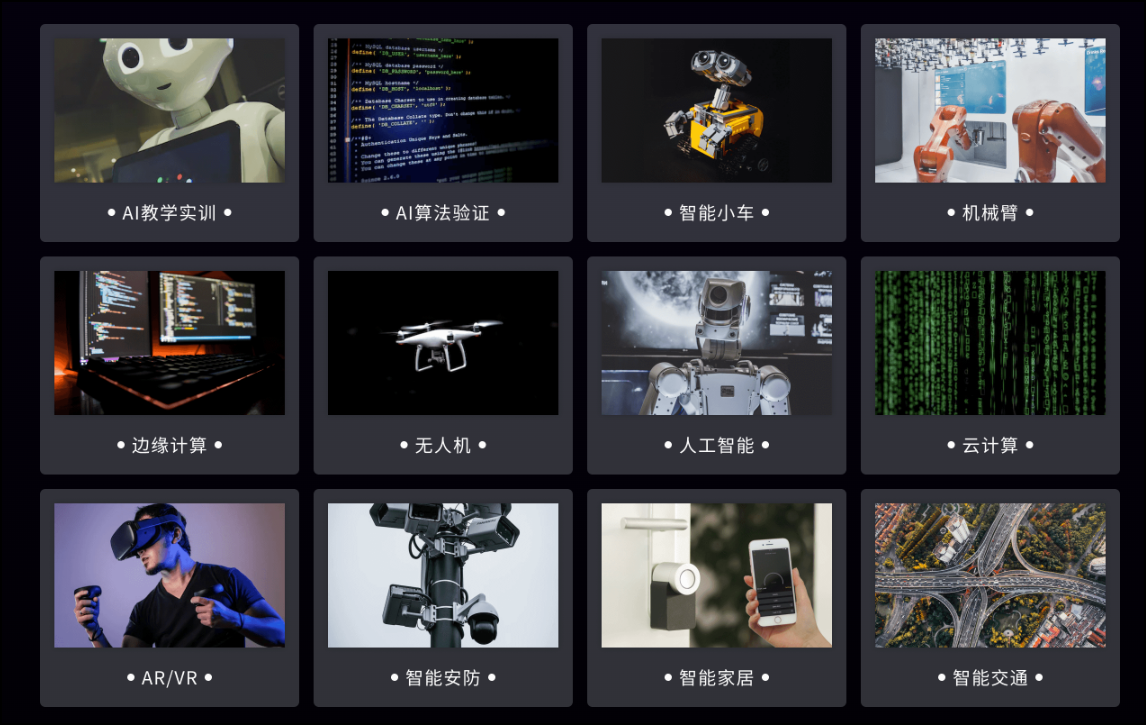

























 774
774











 被折叠的 条评论
为什么被折叠?
被折叠的 条评论
为什么被折叠?










